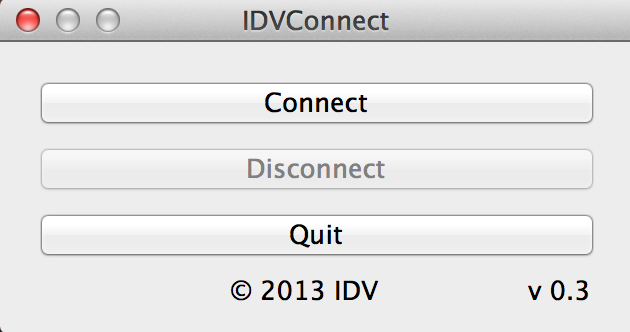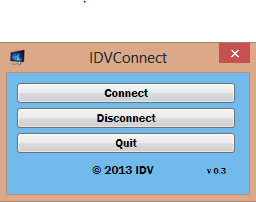Idb-Labor
Technik
WLAN
Name: idvLabor
Passwort: siehe ausliegende Anleitungen im Labor
Fernseher
Einschalten bzw. Steuern per Knopf rechts hinten. HDMI-Matrix und IDV-Connect immer auf HDMI 3
Skype
Über SmartTV App des rechten Fernsehers. Fernbedienung des Fernsehers (im Technik-Büro MZ 112A holen) nötig! Bitte dabei mit der Fernbedienung nur auf den rechten Fernseher zielen!
HDMI-Matrix

Mithilfe dieser Fernbedienung lässt sich jedes Eingangssignal auf einen beliebigen Bildschirm oder auf beide Bildschirme gleichzeitig schalten.
Links oben = Ein/Aus HDMI-Matrix
A = Linker Fernseher
B = Rechter Fernseher
1 = HDMI / VGA Linker Tisch
2 = HDMI / VGA Rechter Tisch
3 = AppleTV
4 = IDVConnect / XBMC
Es ist auch möglich die Inhalte vom linken Tisch auf den rechten Monitor und umgekehrt zu streamen. Das Streamen desselben Inhalts auf beide Monitore gleichzeitig ist auch möglich.
XBMC kann mittels Webbrowser gesteuert werden.
Dazu ist es nötig die Adresse des richtigen XBMC im Adressfeld im Browser einzutragen.
XBMC IP Adresse: 192.168.51.93
Benutzername: xbmc
Passwort: siehe ausliegende Anleitungen im Labor
Um Video- bzw. Audioinhalte mittels Airplay unter Windows auf die Monitore zu streamen ist es am einfachsten iTunes zu verwenden.
Die Empfänger dafür ist AppleTV
Auf Apple Mac OS X ist es möglich Airplay mit den integrierten Funktionen des Betriebssystems zu verwenden.
Auch Inhalte von iOS Endgeräten können per Airplay auf die Monitore gestreamt werden.
IDVConnect

IDVConnect dient dazu den Bildschirm eines sich im WLAN befindlichen Computers drahtlos auf einen oder beide Bildschirme gleichzeitig zu streamen.
Apple Mac OS X
Um IDVConnect auf OS X nutzen zu können wird folgendes Programm benötigt:
http://download.idv.edu/IDVLabor/IDVConnect.pkg
Das Programm installiert sich automatisch in den Applications Ordner und kann danach ausgeführt werden.
Connect: Bildschirm auf Monitor übertragen
Disconnect: Verbindung mit Monitor beenden
Microsoft Windows
Um IDVConnect auf Windows nutzen zu können wird folgendes Programm benötigt:
http://download.idv.edu/IDVLabor/IDVConnect.zip
Connect: Bildschirm auf Monitor übertragen
Disconnect: Verbindung mit Monitor beenden
Linux
Beliebigen VNC-Server installieren (z.B. xtightvncserver) und in Listen-Mode mit XBMC (192.168.51.93) verbinden.